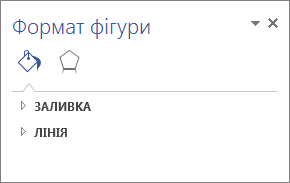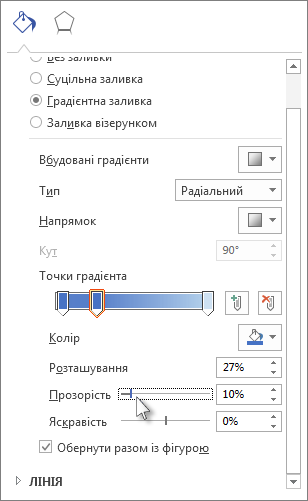Примітка.: Ми хочемо надавати найновіший вміст довідки рідною мовою користувачів якомога швидше. Цю сторінку перекладено за допомогою засобу автоматичного перекладу, тому вона може містити смислові, синтаксичні або граматичні помилки. Ми вважаємо, що цей вміст стане вам у пригоді. Повідомте нас, чи була інформація корисною, унизу цієї сторінки. Для зручності цю статтю можна переглянути англійською мовою .
В області "Формат фігури" можна змінити прозорість фігур і будь-яких інших об’єктів на кресленні.
-
Клацніть правою кнопкою миші фігуру, яку потрібно змінити, і виберіть команду Форматувати фігуру.
-
В області Формат фігури вкладка Заливка й лінії зазвичай відображається за промовчанням. Клацніть пункт Заливка.
-
Біля параметра Прозорість змініть рівень прозорості за допомогою повзунка або введіть число, щоб указати точний відсоток прозорості.
Менше число означає меншу прозорість, а більше число – більшу прозорість.
Спостерігайте за зміненням фігури на кресленні у вікні динамічного попереднього перегляду.
Порада.: Щоб змінити прозорість більше однієї фігури, натисніть і утримуйте клавішу Ctrl, клацаючи фігури, яку потрібно змінити. Потім в області Формат фігури змінює прозорість всіх вибраних фігур одночасно. Об'єкти, які згруповані можна змінити разом, натиснувши кнопку групи.
За описаною вище процедурою можна змінити прозорість для будь-якого об’єкта на кресленні, зокрема для сполучних або простих ліній, контейнерів і виносок.
Фігура із градієнтною заливкою
В області Формат фігури в розділі Заливка на повзунку Точки градієнта клацніть кожну точку (стрілку повзунка) і настройте потрібну прозорість.
Після цього прозорість зміниться тільки для тієї частини креслення, якій відповідає певна точка градієнта. Якщо ж потрібно призначити однакову прозорість для всієї фігури (наприклад, 75 %), установіть значення прозорості 75 % для кожної точки градієнта. Інакше, щоб застосувати однакову прозорість для всієї фігури, можна просто змінити заливку із градієнта на суцільний колір.